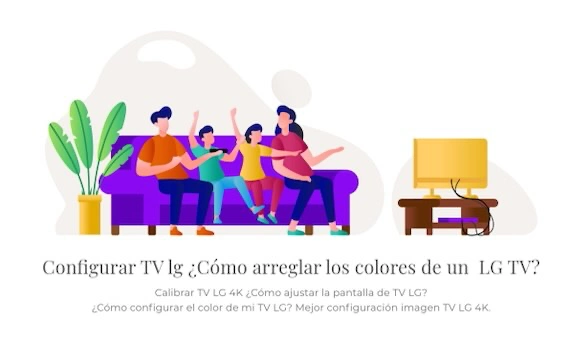
Configurar las opciones de imagen del TV LG es el primer paso para poder lograr una imagen perfecta y profesional, después de copiar los valores que indicamos aquí, tan solo tendrá que calibrar la imagen con los patrones de vídeo de Calibración HD, lo cual será muy sencillo pues ya tendrá más de la mitad del trabajo realizado.
Cómo Configurar TV LG
Configurar el TV LG puede ser difícil si no se conocen las diferentes opciones de imagen que tiene, así que lo hice fácil, solo tendrá que copiar los siguientes valores… Si, tal y como se muestran aquí, ponga todos los ajustes de imagen de su TV como lo indico en esta guía y tendrá una imagen perfecta y profesional. Es muy importante que no omita ningún valor.
Ahorro de Energía TV LG. Solución Eco
Primero desactive las opciones de ahorro de energía del TV, esto se hace para habilitar todas las opciones de configuración de imagen y lograr una imagen brillante y espectacular.
No se preocupe, después de configurar adecuadamente el TV, el hecho de haber desactivado las opciones de ahorro de energía no aumentara el consumo eléctrico del mismo.
| Opción | Configurar cómo |
|---|---|
| Detección de Luz Ambiental: | Apagado. |
Esto hace que el brillo de la imagen del TV aumente o disminuya dependiendo de las condiciones ambientales de su hogar. Lo mejor es apagarlo.
| Opción | Configurar cómo |
|---|---|
| Luz de fondo Mínima: | Desactivado. |
Reduce la luz del panel.
| Opción | Configurar cómo |
|---|---|
| Modo de Ahorro de Energía: | Apagado. |
Reduce la luz del panel y limita algunas opciones de imagen del TV.
| Opción | Configurar cómo |
|---|---|
| Ahorro de Energía: | Apagado. |
Reduce la luz del panel y limita algunas opciones de imagen del TV.
| Opción | Configurar cómo |
|---|---|
| Iluminación por Movimiento: | Apagado. |
Altera el brillo de la imagen dependiendo del contenido reproducido.
| Opción | Configurar cómo |
|---|---|
| Apagado Automático: | Apagado. |
Apaga el TV en un tiempo determinado, puede ser útil en algunos casos.
HDMI Ultra HD deep color
Estas opciones se encuentran disponibles en televisores LG UHD TV 4K y superiores.
| Opción | Configurar cómo |
|---|---|
| HDMI 1: | Encendido. |
| HDMI 2: | Encendido. |
| HDMI 3: | Encendido. |
Al estar encendido la señal de vídeo admitida será 4K máximo 60 Hz y con compresiones de imagen en 4:4:4, 4:2:2 y 4:2:0.
Al estar apagado la señal de vídeo admitida será 4K máximo 60 Hz con una compresión de imagen 4:2:0 (limitada).
Cuando “HDMI Ultra HD Deep Color” se encuentra encendido el TV podrá recibir una señal de vídeo completa en diferentes profundidades de color y diferentes muestreos de crominancia.
En el TV LG, obtendremos las siguientes compresiones de vídeo en las siguientes profundidades de color:
| Profundidad de color | compresiones de vídeo |
|---|---|
| 8 Bits: | RGB 4:4:4, YCbCr 4:4:4, YCbCr 4:2:2 y YCbCr 4:2:0. |
| 10 Bits: | YCbCr 4:2:0. |
| 12 Bits: | YCbCr 4:2:2 y YCbCr 4:2:0. |
¿Para qué sirve esta información?
Algunas consolas de videojuegos y reproductores Blu-Ray nos permiten elegir la profundidad de color, por ejemplo la consola Xbox One X, así que, si deseamos obtener la mejor calidad de imagen desde Xbox One X (o cualquier otro dispositivo) tendrá que elegir una profundidad de color de 8 bits desde la consola de videojuegos (u otro dispositivo externo que nos permita elegir la profundidad de color) porque (como mostramos anteriormente) en el TV LG esta es la única opción que permite reproducir todos los valores de muestreo de crominancia en especial “RGB 4:4:4” una señal de vídeo sin compresión (lo mejor).
El “patrón de vídeo de Croma” (de los patrones de vídeo de Calibración HD) nos mostrará si las configuraciones se han hecho correctamente y si el TV recibe una señal de vídeo 4:4:4, esto una vez que termine de configurar el TV y esté realizando la calibración de imagen.
Configurar HDMI TV LG
Un pequeño truco para hacer que el TV reciba y muestre el espacio de color completo de la fuente de vídeo es cambiar el nombre de la entrada HDMI a PC.
| Opción | Configurar cómo |
|---|---|
| Nombre HDMI: | PC. |
Cambiar el nombre de la entrada HDMI del TV LG a “PC” hará que el TV cambie su configuración interna para recibir y mostrar un espacio de color completo. Algunas opciones innecesarias del TV quedarán desactivadas o apagadas, esto es normal y nos ahorra mucho trabajo.
Al cambiar el nombre de entrada HDMI lo mejor será elegir el modo de imagen:
Technicolor* Experto (Usuario), si no es posible elegir: Experto 1, Experto 2 o Estándar.
Tamaño de Imagen
En algunos televisores LG, es posible encontrar un menú de imagen exclusivamente para ajustar el “tamaño de pantalla”.
En todos los televisores existe una especie de zoom en la imagen (llamada sobreexploración) esto hace que la imagen se encuentre recortada y que no obtengamos toda la nitidez de la imagen. Resolverlo es muy fácil, solo tiene que copiar los valores que mostramos a continuación.
Es posible saber si hay un recorte en la imagen, con el patrón de “Recorte & Nitidez” de los patrones de vídeo de Calibración HD, podremos saber exactamente cuántos píxeles se han perdido en la imagen por efecto de la sobreexploración.
| Opción | Configurar cómo |
|---|---|
| Tamaño de imagen: | 16:9. |
16:9 es uno de los nombres de la relación de aspecto del formato Widescreen, el formato de la mayoría del contenido para cine y televisión. Al elegir esta opción “se ajusta la pantalla al tamaño correcto” y obtendremos una imagen con la máxima claridad y sin recorte alguno.
| Opción | Configurar cómo |
|---|---|
| Ajustar a pantalla: | Automático. |
Al elegir esta opción “se ajusta la pantalla al tamaño correcto” y obtendremos una imagen con la máxima claridad y sin recorte alguno.
| Opción | Configurar cómo |
|---|---|
| Zoom/Posición: | (no modificar). |
Apagar o dejar este valor en el valor de fábrica para que no realice algún zoom en la imagen.
Con el patrón de “Recorte & Nitidez” de los patrones de vídeo de Calibración HD podremos saber si hay algún recorte o zoom en la imagen.
Control de Experto y Control Avanzado en LG TV
En estos menús se encuentran opciones que nos ayudan a obtener una mejor imagen cuando se reproduce contenido en una resolución o estándar de vídeo diferente a la del televisor.
Erróneamente, se cree que estas opciones ayudan a cualquier contenido de vídeo, pero no es así, estas opciones se encuentran en el televisor para mejorar la calidad de vídeo de señales análogas, sistemas antiguos de vídeo como videocaseteras VHS, consolas de videojuegos antiguas, señales aéreas de TV de mala calidad o vídeo con una compresión de imagen muy alta. También se utilizan para mejorar la imagen cuando el dispositivo externo no se encuentra bien configurado.
Desactivaremos la mayoría de las opciones, ya que en nuestras otras guías de configuraciones de salida de vídeo mostramos la forma correcta en la que deben ser configurados para obtener la mejor señal de vídeo.
| Opción | Configurar cómo |
|---|---|
| Contraste Dinámico: | Apagado. |
Esto mejora el contraste de señales análogas como el vídeo de una videocasetera VHS. Mejora el contraste de resoluciones estándar en el espacio de color de vídeo BT.609.
En señales digitales esta opción exagera las partes oscuras y brillantes de la imagen haciendo que se pierdan partes importantes de la misma, por lo tanto es mejor apagarla. Para ajustar correctamente la imagen del TV utilice los patrones de vídeo de Calibración HD para establecer correctamente los valores de brillo y Contraste.
| Opción | Configurar cómo |
|---|---|
| Mapeo del tono Dinámico: | Apagado. |
Ya que la imagen estará perfectamente calibrada esta opción no es necesaria.
| Opción | Configurar cómo |
|---|---|
| Super Resolución: | Apagado. |
Esta opción (en teoría) mejora la nitidez de la imagen cuando el “tamaño de imagen” no se establece correctamente en el televisor, o cuando la señal de vídeo no se envía correctamente al TV.
Esta opción no es necesaria cuando se ha realizado los ajustes anteriores descritos en esta guía.
| Opción | Configurar cómo |
|---|---|
| Color Dinámico: | Apagado. |
Esto mejora el contraste y color de señales análogas como el vídeo de una videocasetera VHS, reproductor de DVD o consolas de videojuegos antiguas. Mejora el contraste de resoluciones estándar en el espacio de color de vídeo BT.609.
En señales digitales, lo ideal es apagarlo y dejar que el dispositivo externo envíe una señal de vídeo completa.
| Opción | Configurar cómo |
|---|---|
| Color Preferido: | (no modificado). |
Esta opción modifica el tono de la imagen, no es necesario cuándo se ha calibrado la imagen del TV LG.
| Opción | Configurar cómo |
|---|---|
| Clear White: | Apagado. |
Modifica el contraste en el TV LG. Se recomienda establecer esta opción en apagado.
| Opción | Configurar cómo |
|---|---|
| Color de Carátula: | 0. |
Establecer esta opción en cero o apagado.
| Opción | Configurar cómo |
|---|---|
| Reducción de Ruido: | Apagado. |
Esta opción reduce la nitidez de la imagen para “mostrar una imagen más clara” en resoluciones de imagen más bajas que la del LG TV.
| Opción | Configurar cómo |
|---|---|
| Reducción Digital de Ruido: | Apagado. |
Esta opción reduce la nitidez de la imagen para “mostrar una imagen más clara” en resoluciones de imagen más bajas que la del TV LG.
| Opción | Configurar cómo |
|---|---|
| Gamma: | BT.1886 o Medio. |
Establecer la gamma del TV LG en Bt.1886. (esta es la mejor opción). Si su televisor no tiene la opción de BT.1886 establecerlo en medio.
| Opción | Configurar cómo |
|---|---|
| BT.1886: | 0. |
Establecer este valor en cero o en medio.
| Opción | Configurar cómo |
|---|---|
| Solo modo RGB: | Apagado. |
Esta opción crea un filtro del color seleccionado. Anteriormente se utilizaba para establecer el nivel de color correcto en la imagen utilizando filtros de colores, en especial el color azul.
| Opción | Configurar cómo |
|---|---|
| Configuración de espacio de color: | Nativo. |
Establece el espacio de color mostrado por el TV LG. Al poner la opción en “Nativo” se obtiene el espacio de color amplio.
| Opción | Configurar cómo |
|---|---|
| Color Estándar: | HD. |
En televisores HD Ready o Full HD, establecer este valor en HD para reproducir el vídeo con la norma BT.709, norma de vídeo de contenido en HD.
| Opción | Configurar cómo |
|---|---|
| Rango de Color: | Ancho o Extendido. |
Establecer este valor en “ancho” o “extendido” para obtener el rango de color completo en la imagen del TV LG.
En televisores HD Ready o Full HD Establecer en BT.709, solo si reproduce contenido en HD Ready o Full HD.
| Opción | Configurar cómo |
|---|---|
| Tono de Color: | Nativo o Estándar. |
Establecer el valor en “nativo”, si no es posible entonces en “estándar” para obtener el rango de color completo en la imagen.
| Opción | Configurar cómo |
|---|---|
| Protección Visual: | Apagado. |
Establecer el valor en apagado.
Esta opción crea diferentes efectos dependiendo del modelo del TV. Cuando la velocidad de imagen es enviada sin alteraciones desde el dispositivo externo esta opción se debe de establecer en apagado.
| Opción | Configurar cómo |
|---|---|
| Nivel de Negro: | Alto o Ancho. |
Esta opción es muy importante para obtener una excelente imagen en el TV LG. La mejor opción es en “alto” o “ancho” siempre y cuando se envié el espacio de color completo desde el dispositivo externo. Establecer el “nivel de negro” en “alto” o “ancho” hace que el televisor reciba y muestre el espacio de color completo.
Si esta opción se establece en “alto” o “ancho” y el dispositivo externo envía una señal limitada obtendrá una señal opaca, ya que el TV estará mostrando los colores y contrastes con un espacio de color limitado.
| Opción | Configurar cómo |
|---|---|
| Mejorador de bordes: | Apagado. |
Modifica la nitidez de la imagen. No es necesario cuando el tamaño de imagen se ha establecido correctamente en el TV y cuando la fuente de vídeo envía una señal completa al televisor.
Esta opción funciona cuando se muestra contenido de vídeo en una resolución más baja que la del televisor.
| Opción | Configurar cómo |
|---|---|
| Mejora de Contornos: | Apagado. |
Modifica la nitidez de la imagen. No es necesario cuando el tamaño de imagen se ha establecido correctamente en el TV LG y cuando la fuente de vídeo envía una señal completa al televisor.
Esta opción funciona cuando se muestra contenido de vídeo en una resolución más baja que la del TV.
| Opción | Configurar cómo |
|---|---|
| Mejorador de Contornos: | Apagado. |
Modifica la nitidez de la imagen. No es necesario cuando el tamaño de imagen se ha establecido correctamente en el TV LG y cuando la fuente de vídeo envía una señal completa.
Esta opción funciona cuando se muestra contenido de vídeo en una resolución más baja que la del TV.
| Opción | Configurar cómo |
|---|---|
| Filtro de Color: | Apagado. |
Esta opción se utiliza para establecer uno de los colores primarios en el TV al mismo tiempo en el que se reproducía un patrón de vídeo especial para ajustar el nivel de color. Este método ya no es necesario con los patrones de vídeo de Calibración HD.
| Opción | Configurar cómo |
|---|---|
| xvYCC: | Apagado. |
Esta opción se encontraba en televisores HD Ready y Full HD permitiendo representar hasta 48 bits de color (16 bits por color) hasta casi duplicar la gama de colores en resoluciones HD Ready y Full HD.
Activar solo si el dispositivo externo HD Ready o Full HD tiene la opción habilitada de xvYCC.
| Opción | Configurar cómo |
|---|---|
| Patrón Experto: | Apagado. |
Apagar esta opción.
| Opción | Configurar cómo |
|---|---|
| Brillo Máximo: | Alto o Máximo. |
Ajusta el Brillo del TV.
Opciones de Imagen LG TV
En estos menús se encuentran opciones que ayudan a obtener una mejor imagen cuando se reproduce contenido en una resolución o estándar de vídeo diferente a la del televisor.
| Opción | Configurar cómo |
|---|---|
| Reducción de Ruido: | Apagado. |
Esta opción reduce la nitidez de la imagen para “mostrar una imagen más clara” en resoluciones de imagen más bajas que la del televisor.
| Opción | Configurar cómo |
|---|---|
| Reducción de Ruido MPEG: | Apagado. |
Esta opción reduce la nitidez de la imagen para “mostrar una imagen más clara” en resoluciones de imagen más bajas que la del TV.
| Opción | Configurar cómo |
|---|---|
| Nivel de Negro: | Alto. |
Se establece en alto cuando el dispositivo externo como: consola de videojuegos, reproductor Blu-ray, Apple TV, Chromecast etc. Envía una señal de vídeo completa, estos ajustes se realizan en la salida de vídeo del dispositivo.
Esta opción es muy importante para obtener una excelente imagen en el TV.
La mejor opción es en “alto” o “ancho” siempre y cuando se envié el espacio de color completo desde el dispositivo externo. Establecer el nivel de negro en alto o ancho hace que el televisor reciba y muestre el espacio de color completo.
Si esta opción se establece en “alto” o “ancho” y el dispositivo externo envía una señal limitada obtendrá una señal opaca porque él TV mostrará los colores y contrastes con un espacio de color limitado.
| Opción | Configurar cómo |
|---|---|
| Cine real: | Apagado. |
Modifica la velocidad de Imagen. Lo recomendable es apagar esta opción, ya que puede causar artefactos indeseados en la imagen.
Si el dispositivo externo está configurado correctamente la velocidad de imagen se mostrará de acuerdo a como está establecido en el archivo de vídeo.
| Opción | Configurar cómo |
|---|---|
| Protección de Visión al Movimiento: | Apagado. |
Modifica la velocidad de Imagen y disminuye el brillo de la pantalla. Lo recomendable es apagar esta opción porque puede causar artefactos indeseados en la imagen.
| Opción | Configurar cómo |
|---|---|
| Atenuación Local de LED: | Apagado. |
Modifica el brillo de la pantalla. Lo recomendable es apagar esta opción, ya que puede causar artefactos indeseados en la imagen.
| Opción | Configurar cómo |
|---|---|
| Trumotion: | Apagado. |
Modifica la velocidad de Imagen. Lo recomendable es apagar esta opción porque puede causar artefactos indeseados en la imagen.
Si el dispositivo externo está configurado correctamente la velocidad de imagen se mostrará de acuerdo a como está establecido en el archivo de vídeo.
| Opción | Configurar cómo |
|---|---|
| Vista Limpia Digital: | Apagado. |
Modifica la velocidad de Imagen. Lo recomendable es apagar esta opción porque puede causar artefactos indeseados en la imagen.
Si el dispositivo externo está configurado correctamente la velocidad de imagen se mostrará de acuerdo a como está establecido en el archivo de vídeo.
| Opción | Configurar cómo |
|---|---|
| Configuración de Auto Motion: | Apagado. |
Modifica la velocidad de Imagen. Lo recomendable es apagar esta opción, ya que puede causar artefactos indeseados en la imagen.
Si el dispositivo externo está configurado correctamente la velocidad de imagen se mostrará de acuerdo a como está establecido en el archivo de vídeo.
| Opción | Configurar cómo |
|---|---|
| Oscurecimiento local: | Normal. |
Modifica el brillo de la pantalla. Lo recomendable es apagar esta opción, ya que puede causar artefactos indeseados en la imagen.
| Opción | Configurar cómo |
|---|---|
| Mejorador de Contraste: | Apagado. |
Esto mejora el contraste y color de señales análogas como el vídeo de una videocasetera VHS., reproductor de DVD o consolas de videojuegos antiguas. Mejora el contraste de resoluciones estándar en el espacio de color de vídeo BT.609.
En señales digitales, lo ideal es apagarlo y dejar que el dispositivo externo envíe una señal de vídeo completa.
| Opción | Configurar cómo |
|---|---|
| Modo HDR+: | Activo. |
Activar HDR en TV LG cuando la fuente de vídeo tiene habilitada esta opción o si el contenido de vídeo tiene HDR+.
| Opción | Configurar cómo |
|---|---|
| Graduación Suave: | Apagado. |
Modifica la nitidez de la imagen. Lo recomendable es establecer este valor en apagado.
| Opción | Configurar cómo |
|---|---|
| Atenuación Local de LED: | Apagado. |
Modifica el brillo de la imagen, lo recomendable es establecer este valor en apagado.
| Opción | Configurar cómo |
|---|---|
| Brillo Ai: | Apagado. |
Modifica el brillo de la imagen de acuerdo al brillo alrededor del TV. Lo recomendable es apagar esta opción.
| Opción | Configurar cómo |
|---|---|
| Respuesta Inmediata en Juegos: | Apagado. |
Lo recomendable es apagar esta opción. Habilitarlo en el extraño caso en el que cambiar el nombre de entrada HDMI a “PC” no funcione adecuadamente.
Balance de Blancos LG TV
En estas opciones es posible cambiar el tono de la imagen, lo recomendable es no modificar estas opciones y calibrar el TV como se indica en la guía de los patrones de Vídeo de Calibración HD.
| Opción | Configurar cómo |
|---|---|
| Temperatura de Color: | Neutro, Media. |
La temperatura de color modifica la “sensación de imagen” a un tono más frío (tinte azul) o cálido (tinte ámbar). Para obtener los valores correctos de color elija un tono medio o neutro, esto no agregara algún tinte en la imagen y los colores reproducidos serán los correctos.
Anteriormente los profesionales recomendaban dejar este valor en cálido o alto, esto agrega un tinte ámbar en la imagen (una tonalidad amarilla a toda la imagen) para dar una sensación de proyección de sala de cine. Por otro lado los fabricantes dejaban este valor en cálido para sorprender un poco al consumidor con colores más “sorprendentes” (saturados) en un centro comercial. El tono cálido o alto es recomendable para evitar la fatiga visual al ver el TV por un largo periodo de tiempo o en altas horas de la noche.
| Opción | Configurar cómo |
|---|---|
| Balance de Blancos: | Medio. |
La opción de “balance de blancos” en algunos modelos de televisores LG modifican la “sensación de imagen” a un tono más frío (tinte azul) o cálido (tinte ámbar). Para obtener los valores correctos de color elija un tono medio o neutro, esto no agregara algún tinte en la imagen y los colores reproducidos serán los correctos.
| Opción | Configurar cómo |
|---|---|
| Método: | 2 Puntos. |
Dejar esta opción con el valor de fábrica.
| Opción | Configurar cómo |
|---|---|
| Patrón: | Exterior. |
Dejar esta opción con el valor de fábrica.
| Opción | Configurar cómo |
|---|---|
| Puntos: | Bajo. |
Dejar esta opción con el valor de fábrica.
Contraste y brillo en los colores rojo, verde y azul: Establecer todos los valores en Cero.
En algunos televisores es posible establecer la tonalidad y temperatura de cada color primario, lo mejor es dejar estas opciones en cero, o en el valor de fábrica.
Sistema de Mantenimiento de Color LG TV
El “Sistema de Mantenimiento de Color” era una función que utilizaban los expertos para ajustar correctamente el color de la imagen del TV, no es necesario hoy en día. Cómo hemos explicado al cambiar el nombre de imagen de la entrada HDMI a “PC” el televisor LG estará listo para recibir y mostrar un espacio de color completo así que no es necesario ajustar cada nivel de color primario.
| Opción | Configurar cómo |
|---|---|
| Saturación: | Cero. |
Modifica la saturación o intensidad de color. Dejar esta opción en cero o con el valor de fábrica.
| Opción | Configurar cómo |
|---|---|
| Tinte: | Cero. |
Modifica el tinte de color. Dejar esta opción en cero o con el valor de fábrica.
| Opción | Configurar cómo |
|---|---|
| Luminosidad: | Cero. |
Aumenta el brillo del color seleccionado. Dejar esta opción en cero o con el valor de fábrica.
Configuración menú de imagen TV LG
Antes de cambiar las siguientes configuraciones de imagen, reproduce cualquier vídeo mientras realiza los cambios, los televisores funcionan de forma diferente cuando se muestra una imagen en movimiento, así que, para tener todas las opciones de imagen para vídeo, reproduzca una película u otro contenido mientras realiza las configuraciones de imagen.
| Opción | Configurar cómo |
|---|---|
| Modo de Imagen: | Technicolor* Experto (Usuario), Estándar (Usuario), HDR con Efecto (Usuario). |
En los televisores más actuales, al cambiar el nombre HDMI a “PC” siempre utilice el modo de imagen “Technicolor* Experto (Usuario)” esta será la mejor opción y obtendrá una imagen profesional una vez que calibre la imagen con los patrones de vídeo de Calibración HD.
Si no cuenta con la opción de Technicolor, los modos de imagen Experto 1, Experto 2 o Estándar serán los mejores.
| Opción | Configurar cómo |
|---|---|
| Modo de Imagen: | Experto 1, Experto 2, Estándar (Usuario). |
¿Cuál es el mejor modo imagen TV LG? Las mejores opciones para configurar y calibrar la imagen del TV LG serán: Experto 1, Experto 2 y Estándar (Usuario), estos modos de imagen habilitan todas las opciones de imagen para configurar en el TV y muestran una imagen con niveles de contraste, brillo y nitidez normales.
| Opción | Configurar cómo |
|---|---|
| Imagen IA: | Apagado. |
Altera la definición de la imagen, es recomendable apagar esta opción.
| Opción | Configurar cómo |
|---|---|
| Relación de Aspecto: | Original, 16:9, Solo Búsqueda. |
Por lo general los televisores vienen con un zoom en la imagen (algo conocido como overscan) al elegir: original, 16:9 o solo búsqueda, obtendrá una imagen completa en el TV.
| Opción | Configurar cómo |
|---|---|
| Configuración de Tamaño LG: | Estándar 16:9. |
Al elegir: 16:9 obtendrá una imagen completa en el TV.
Los televisores vienen con un zoom en la imagen (algo conocido como overscan), al elegir 16:9 obtendrá una imagen y resolución completa.
| Opción | Configurar cómo |
|---|---|
| Asistente de Imagen: | No modificar. |
Es recomendable apagar esta opción.
| Opción | Configurar cómo |
|---|---|
| Ahorro de Energía: | Apagado. |
Desactive las opciones de ahorro de energía del TV LG, para lograr una imagen brillante y espectacular.
| Opción | Configurar cómo |
|---|---|
| Modo Eye Comfort: | Apagado. |
La imagen obtiene un tono ámbar para reducir la fatiga visual. No es recomendable si desea los colores de imagen exactos en la imagen del TV.
| Opción | Configurar cómo |
|---|---|
| Luz de Fondo: | Máximo. |
Lo recomendable es elevar este valor al máximo para realizar la calibración de imagen con los patrones de vídeo de calibración HD, después puede reducir el valor a un brillo agradable para usted y esto no afectará a la calibración de imagen.
| Opción | Configurar cómo |
|---|---|
| Luz OLED LG: | 100%. |
Eleve este valor al máximo para realizar la calibración de imagen con los patrones de vídeo de calibración HD, después puede reducir el valor a un brillo agradable para usted y esto no afectará a la calibración de imagen.
Contraste.
Ajustar Contraste TV LG, esta opción modifica el “brillo de la imagen”, qué tan vibrantes se verán los colores en la imagen. Ajustar esta opción con el patrón de “Contraste” de los patrones de vídeo de Calibración HD.
Brillo.
Para ajustar brillo TV LG utilice el patrón de vídeo de “Brillo” de los patrones de vídeo de Calibración HD. Esta opción modifica el “nivel de negro” de la imagen.
Nitidez.
Esto aumenta o disminuye la claridad de la imagen. Para ajustar correctamente la nitidez utilice el patrón “Recorte & Nitidez” de los patrones de vídeo de Calibración HD.
Definición.
Para ajustar la definición del TV LG utilice el patrón de “Recorte & Nitidez” de los patrones de vídeo de Calibración HD. Esta opción aumenta o disminuye la claridad de la imagen.
H Nitidez.
Nitidez horizontal, aumenta o disminuye la claridad de la imagen. Utilice el patrón de “Recorte & Nitidez” de los patrones de vídeo de Calibración HD para ajustar esta opción. Esta opción aumenta o disminuye la claridad de la imagen.
V Nitidez.
Nitidez vertical, aumenta o disminuye la claridad de la imagen. Utilice el patrón de “Recorte & Nitidez” de los patrones de vídeo de Calibración HD para ajustar esta opción. Esta opción aumenta o disminuye la claridad de la imagen.
Color.
¿Cómo configurar el color de mi TV LG? Utilice el patrón de “Escala de Colores” de los patrones de vídeo de Calibración HD para ajustar de forma profesional los colores de la imagen.
Con la guía y con los patrones de vídeo sabrá cómo arreglar los colores de un televisor LG de forma rápida y profesional sin utilizar equipo de medición o filtros de colores.
| Opción | Configurar cómo |
|---|---|
| Tinte (V/R): | Valor de Fábrica. |
Esto modifica el tono de la imagen, a un tono más verde o rojo. No es necesario modificar esta opción, los televisores LG tienen perfectamente ajustado este valor y es mejor dejarlo con el valor de fábrica.
| Opción | Configurar cómo |
|---|---|
| Temperatura de Color: | Neutro o Cero. |
La temperatura de color modifica la “sensación de imagen” a un tono más frío (tinte azul) o cálido (tinte ámbar). Para obtener los valores correctos de color elija un tono medio o neutro, esto no agregara algún tinte en la imagen y los colores reproducidos serán los correctos.
Anteriormente los profesionales recomendaban dejar este valor en cálido o alto, esto agrega un tinte ámbar en la imagen (agrega una tonalidad amarilla a toda la imagen) para dar una sensación de color de una proyección de sala de cine. Los fabricantes dejaban este valor en cálido para sorprender un poco al consumidor con colores más “llamativos” o adecuados para la temperatura de color de las lámparas en un centro comercial. También es recomendable para evitar la fatiga visual al ver el TV por un largo periodo de tiempo o en altas horas de la noche.
Conclusión de las Configuraciones de Imagen para Televisores LG
De antemano, una enorme disculpa, al principio esta sería una guía supe fácil en la que solo tendría que copiar los valores en su TV, pero son tantas las preguntas que me llegan sobre cómo y por qué se deben de configurar ciertas opciones, o por que configurar las opciones de cierto modo y no como lo dicen otros expertos, así que me he tomado la libertad de incluir una breve explicación en cada una de las opciones descritas con el fin de ayudarle a comprender mucho mejor la función de cada una, siento que el manual de usuario de la fábrica está limitado en ciertas áreas y con el tiempo he aprendido a configurar ciertos valores obteniendo mejores resultados.
Configurar las opciones de imagen del TV LG no lo es todo, solo es el primer paso para obtener la mejor imagen, ahora, como último paso tendrá que calibrar la imagen con los patrones de vídeo de Calibración HD, no se preocupe, ya que ha realizado las configuraciones en el TV con las opciones que he recomendado aquí, calibrar TV LG será de lo más sencillo y rápido.